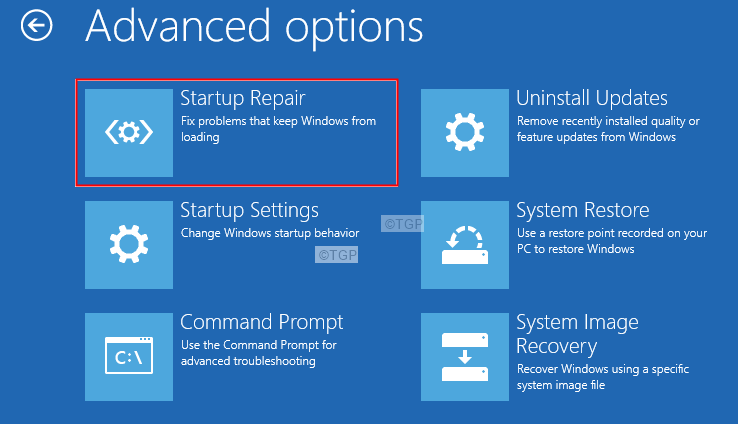Kui te ei soovi enam meilivestluses osaleda, oleks parim osa neid vestlusi ignoreerida. Seda saab teha Outlookis, kasutades ignoreerimisfunktsiooni. Kui vestlus on märgitud ignoreerituks, suunatakse need kirjad otse kustutatud üksuste kausta ja te ei kuluta sellele enam aega. Siiski ei blokeeri see meili saatjat, vaid ignoreerib ainult tulevasi meilisõnumeid samast vestlusvoost. Kui olete märkinud meili kogemata ignoreerimiseks, saab muudatused ka tagasi võtta. See on kasulik funktsioon ja säästab palju teie aega, nii et selles artiklis saate teada, kuidas Outlookis meilivestlust ignoreerida ja vajadusel muudatusi tagasi võtta.
Ignoreeri meilivestlusi Outlookis
samm: avage Microsoft Outlook ja klõpsake nuppu Kodu sakk

REKLAAM
2. samm: Valige an meili kelle vestlust tuleb ignoreerida, seejärel klõpsake nuppu Ignoreeri, mis asub ülaosas kustutamisrühmas

Teise võimalusena võite kasutada Ctrl + Kustuta klahve korraga, selle asemel, et klõpsata suvandil ignoreerida
Teine võimalus on avada e-kiri, mida soovite ignoreerida, ja klõpsata Ignoreeri ülaosas olevast kustutamisrühmast

3. samm: kuvatakse hüpikaken, mis küsib kinnitust, klõpsake nuppu Ignoreeri vestlust nuppu

4. samm: kui te ei soovi edaspidi kinnituskasti näha, märkige ruut valiku „Ära näita seda sõnumit enam” kõrval ja seejärel klõpsake nuppu Ignoreeri vestlust.

5. samm: nüüd teisaldatakse ignoreeritud vestlus kustutatud üksuste kausta. Samuti saadetakse edasised vestlused ignoreeritud meili kohta otse kustutatud üksuste kausta.

Võta muudatused tagasi
Kui olete vestlust kogemata ignoreerinud, saate muudatused tagasi võtta. Kuid seda saab teha ainult siis, kui te pole kustutatud üksuste kausta tühjendanud.
1. samm: avage Kustutatud Üksuste kausta ja valige ignoreeritud vestlus, mille muudatused soovite tagasi võtta
2. samm: Paremklõps sõnumile ja klõpsake nuppu Ignoreeri. See tühistab muudatused.

Teise võimalusena saate konkreetse sõnumi avada ka kaustast Kustutatud üksused ja ülaosas näete, et ignoreerimisnupp on esile tõstetud. See tähendab, et selle konkreetse vestluse puhul on aktiveeritud ignoreerimine.
Kui klõpsate samal Ignoreeri nuppu, vestlust enam eirata

3. samm: kuvatakse hüpikaken, mis küsib kinnitust. Klõpsake nuppu Lõpetage vestluse ignoreerimine nuppu

4. samm: kui te ei soovi kinnituskasti edaspidi näha, märkige ruut valiku „Ära näita seda sõnumit enam” kõrval ja seejärel klõpsake Lõpetage vestluse ignoreerimine.

Nüüd on varem ignoreeritud kirjad, mis olid kaustas Kustutatud üksused, automaatselt tagasi postkasti. Ja kõik vestluses olevad uued kirjad jäävad postkasti.
Samm 1 - Laadige alla Restoro PC Repair Tool siit
2. samm - Arvutiprobleemide automaatseks otsimiseks ja lahendamiseks klõpsake nuppu Start Scan.
See on kõik! Loodan, et see artikkel on hõlpsasti jälgitav ja kasulik. Aitäh!!